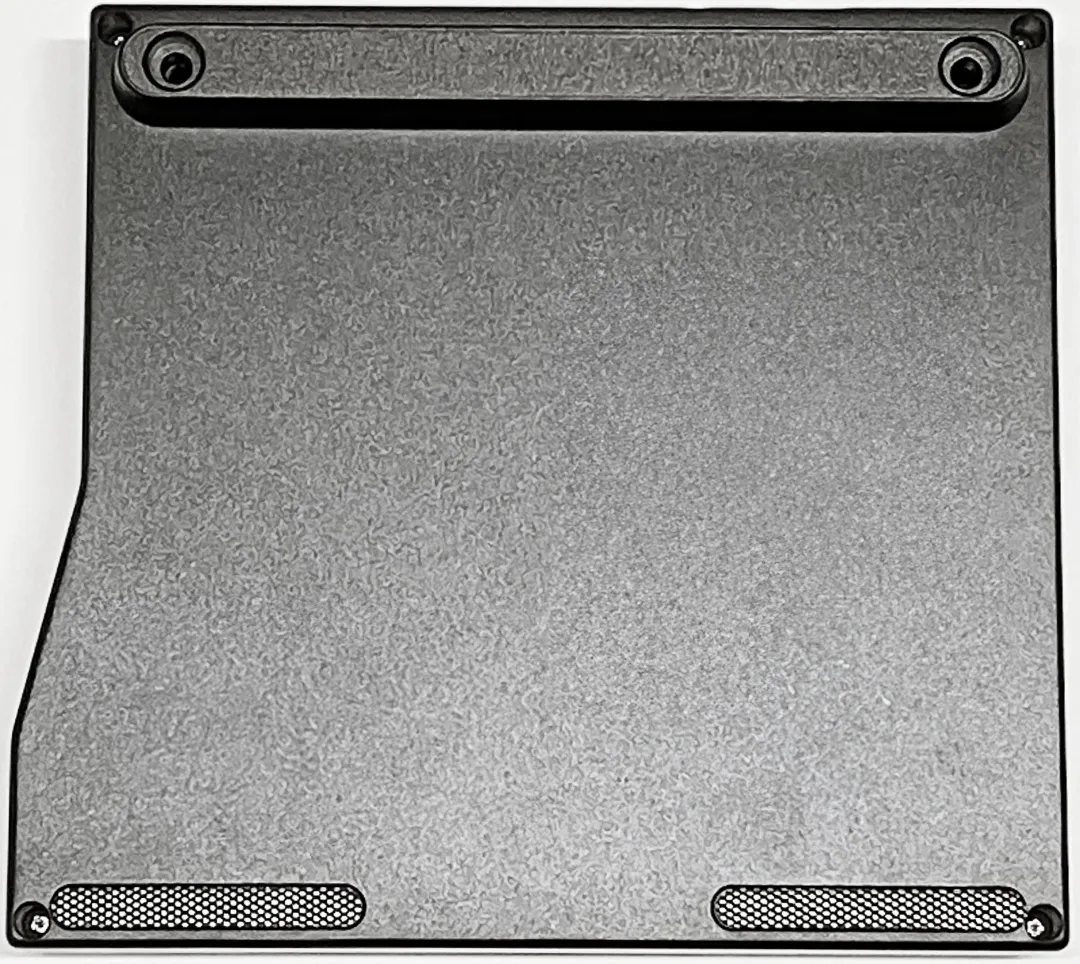Tips
概要
このページでは、Waffreeの使い方に関するTipsをまとめています。
macOSユーザー
macOSでは、デフォルトでUS配列として認識されてしまいます。
JIS配列として認識させるためには、以下の手順で設定してください。
- 「アップルメニュー」 - 「システム設定」の順にクリックします。
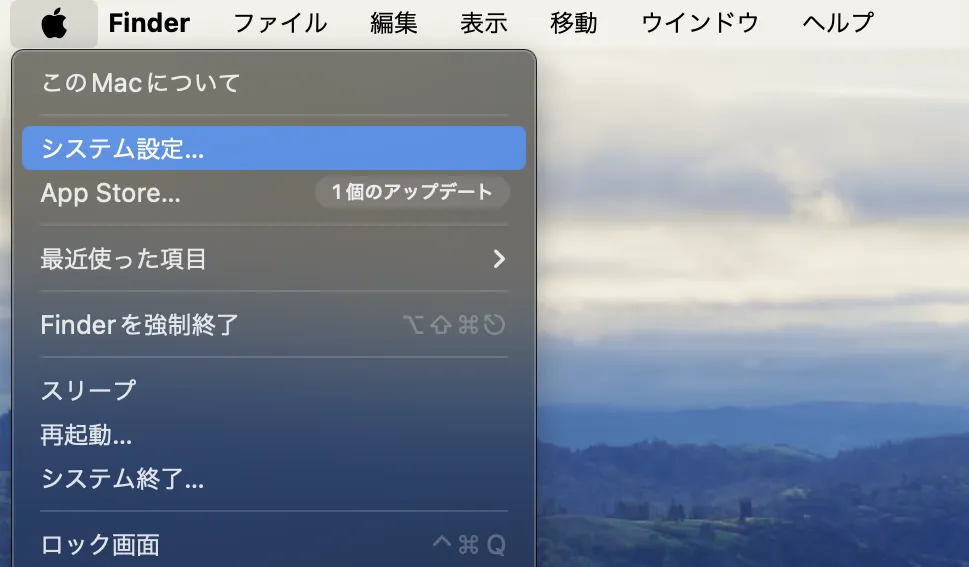
- 「キーボード」 - 「キーボードの種類を変更」の順にクリックします。
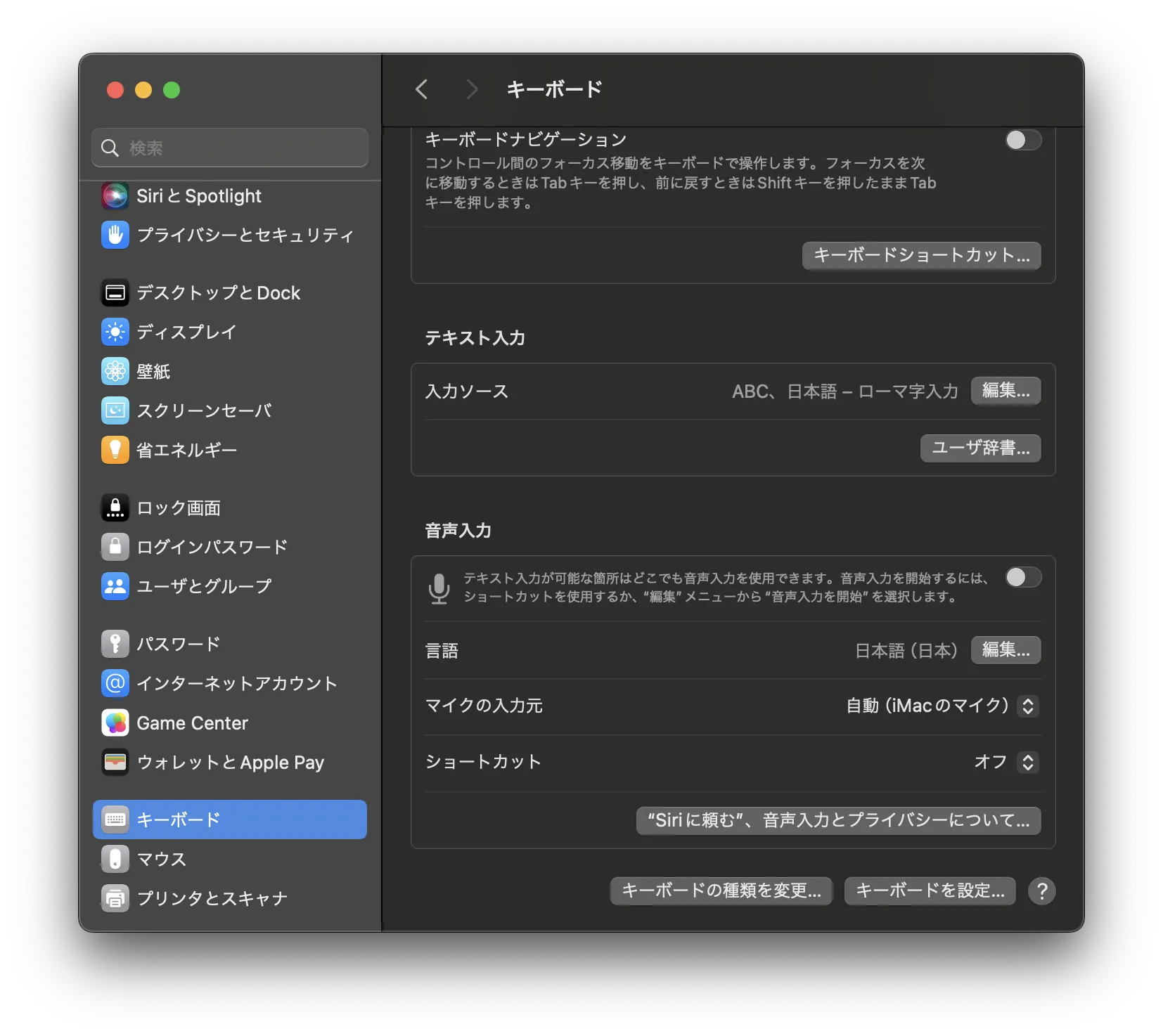
- 画面の指示に従います。最後に種類をJISにすれば切り替え完了です。
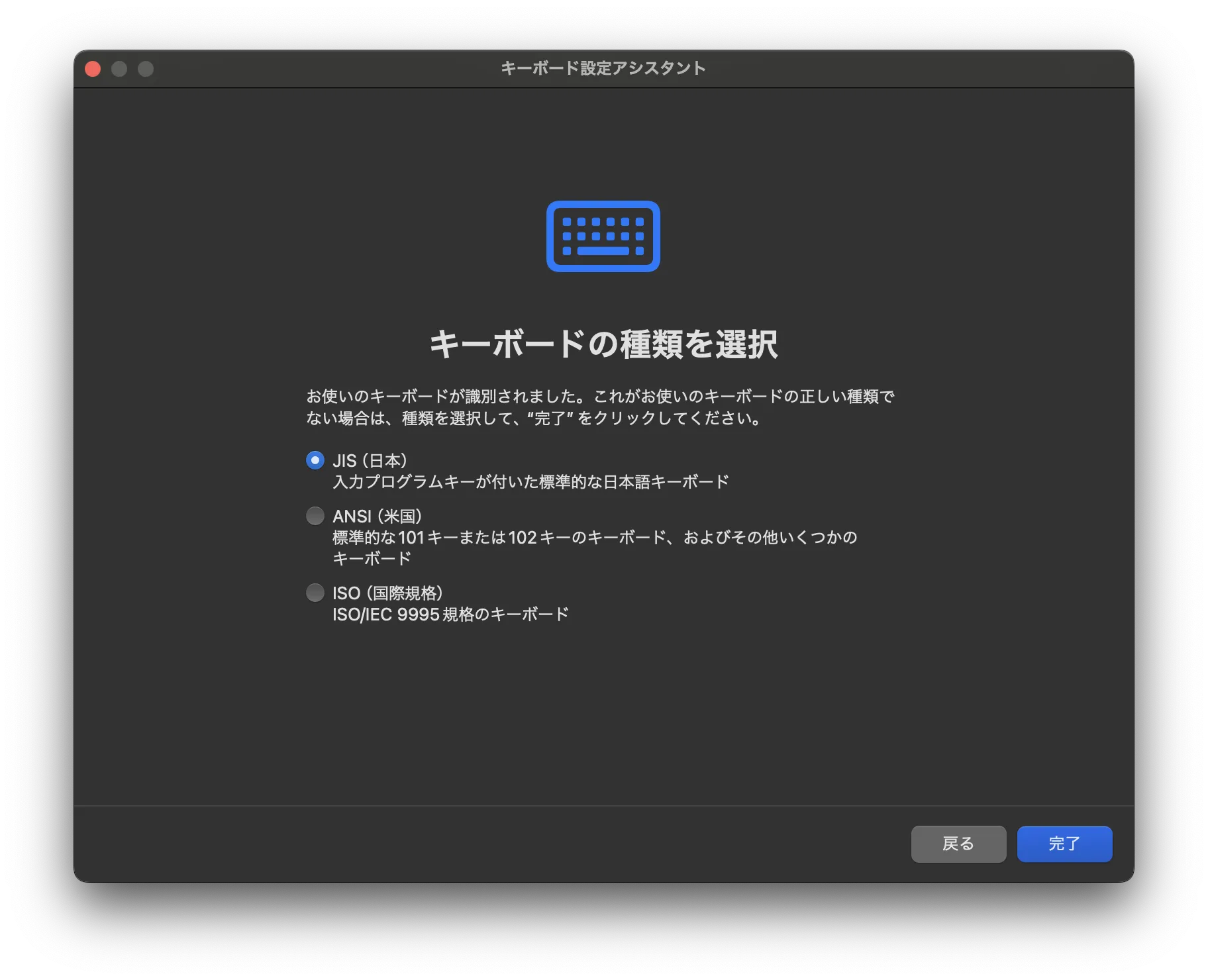
ホットスワップ
Waffreeは、キースイッチをはんだ付け不要で交換することができます。
キースイッチを交換する場合は、以下の手順で行っ��てください。
- キーキャップを外す
- キースイッチを引き抜く
- 新しいキースイッチを差し込む
→この際、まっすぐ挿してください。斜めに挿入するとソケットの接点が壊れることがあります。 - キーキャップを取り付ける
角度調整
Waffreeは、キーボードの角度を調整するためのチルトスタンドが付いています。
チルトスタンドを取り付けることで、6度の傾斜がつきます。
取り付ける場合は3mmの六角レンチを用意し、以下の手順で行ってください。
Bluetooth接続
Waffreeでは5台までのBluetoothデバイスとペアリングすることができます。
ペアリング
Bluetooth接続して使用するには、以下の手順でペアリングしてください。
- まだペアリングしていないプロファイルを選択(
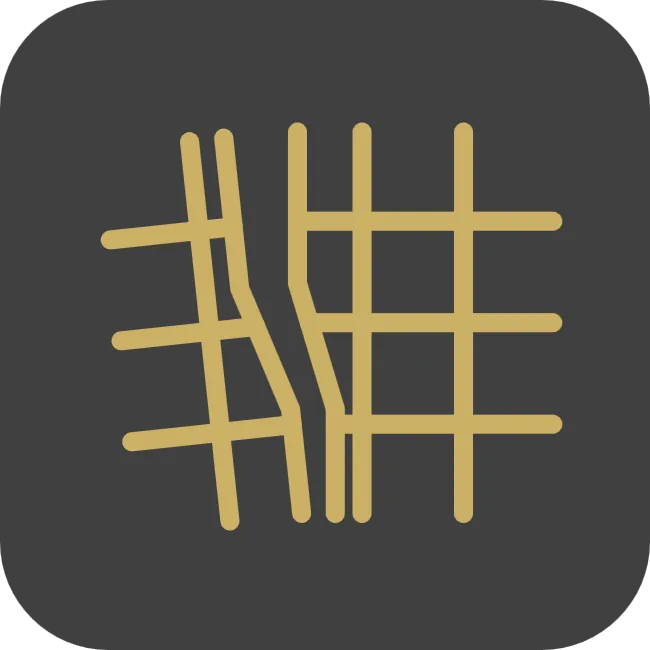 +
+ 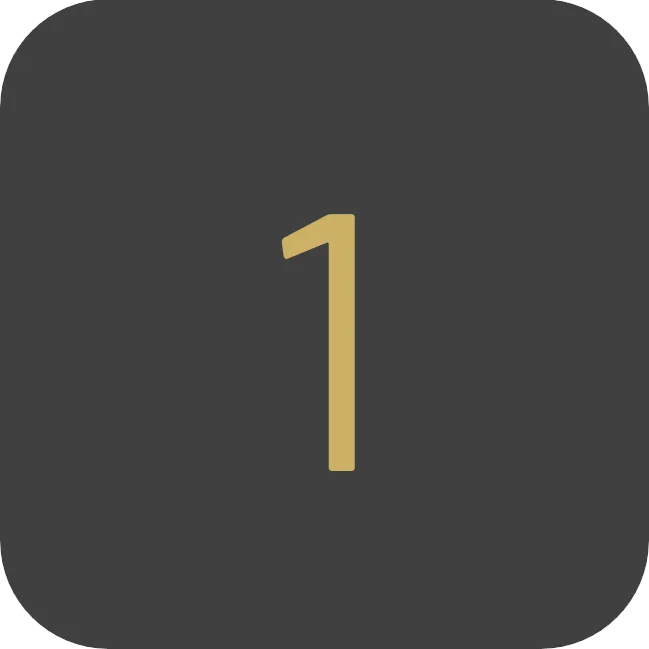 or
or 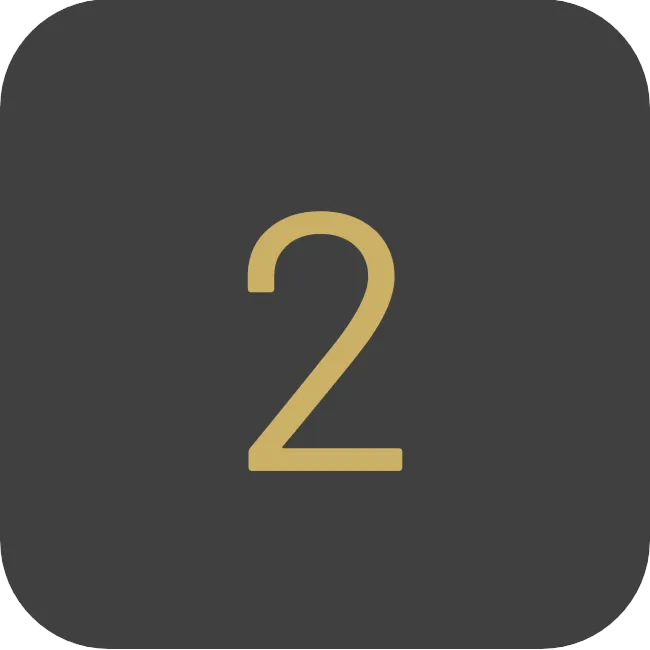 or
or 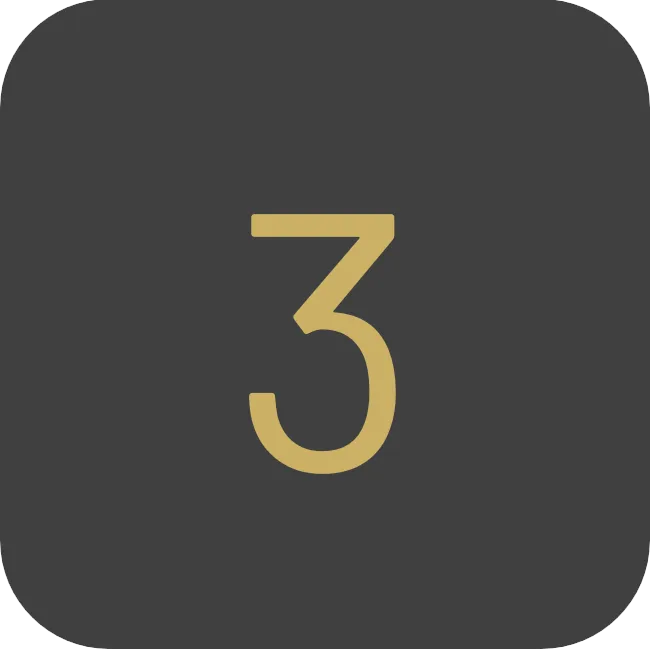 or
or 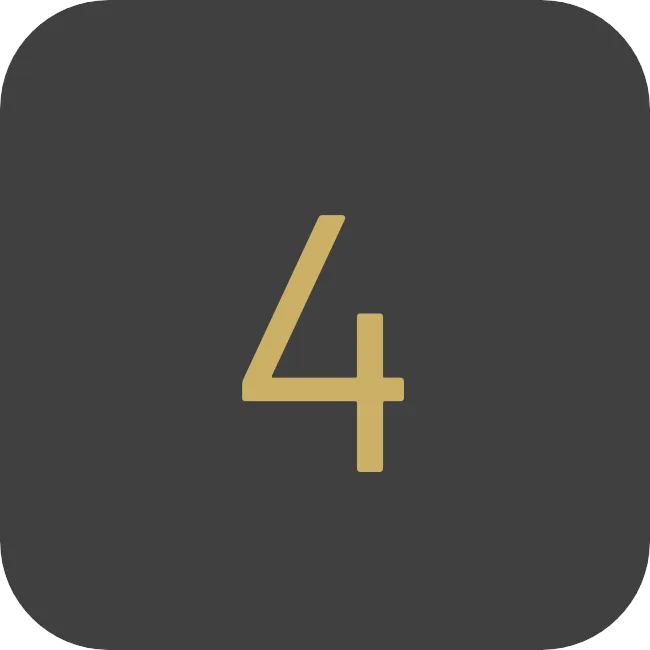 or
or 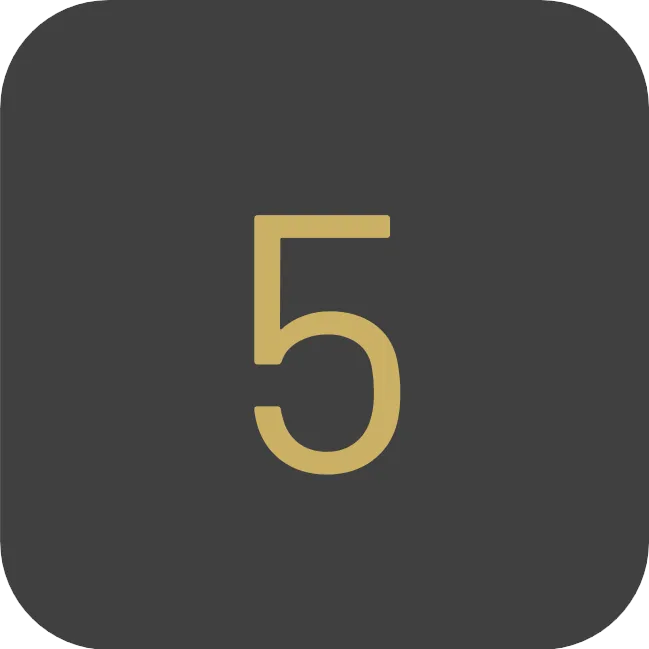 キーを押す)
キーを押す)
※Waffree はプロファイルを5つ保存することができます - LED インジケータが点滅することを確認します
※エンドポイントがUSBの場合は緑点滅、Bluetoothの場合は青点滅します
※エンドポイント切り替えは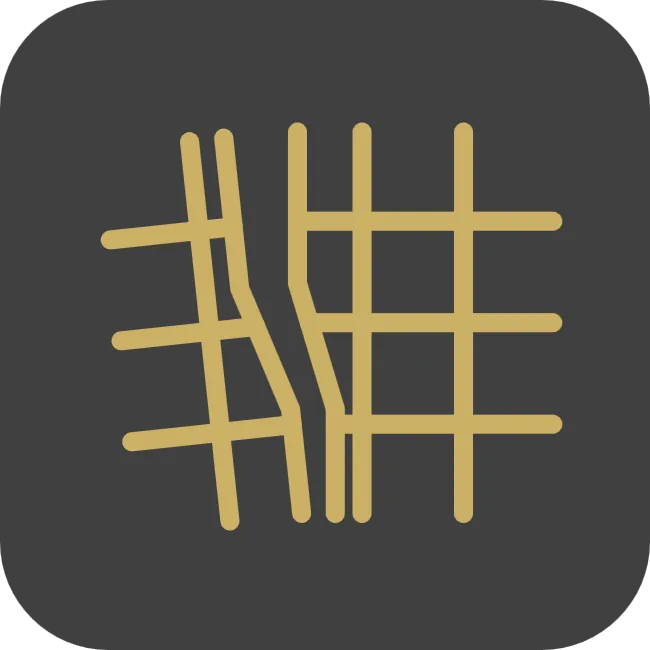 +
+  です
です - 接続したい機器でWaffreeとペアリングします
ファームウェアv1.4.3以降では、Bluetoothアドバタイズは3分30秒でタイムアウトします。
タイムアウト後に再度アドバタイズを開始するには、以下のいずれかの操作が必要です:
- 優先エンドポイントを切り替える(
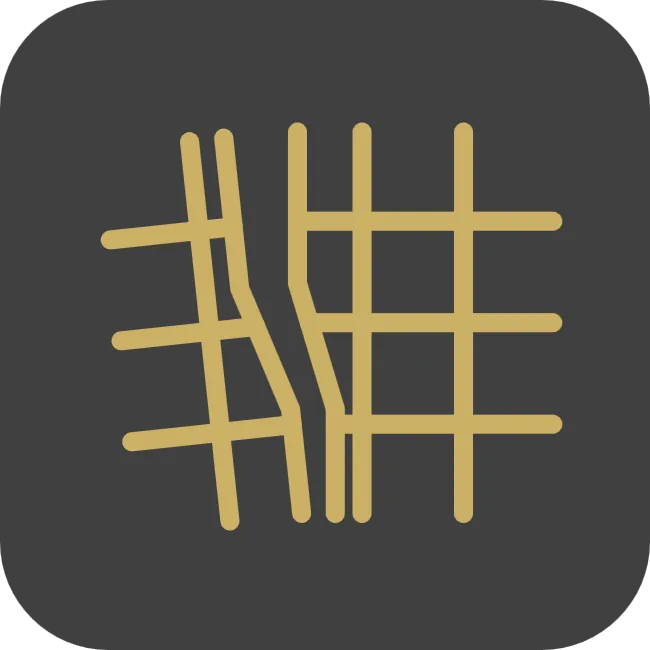 +
+  )
) - プロファイルを切り替える(
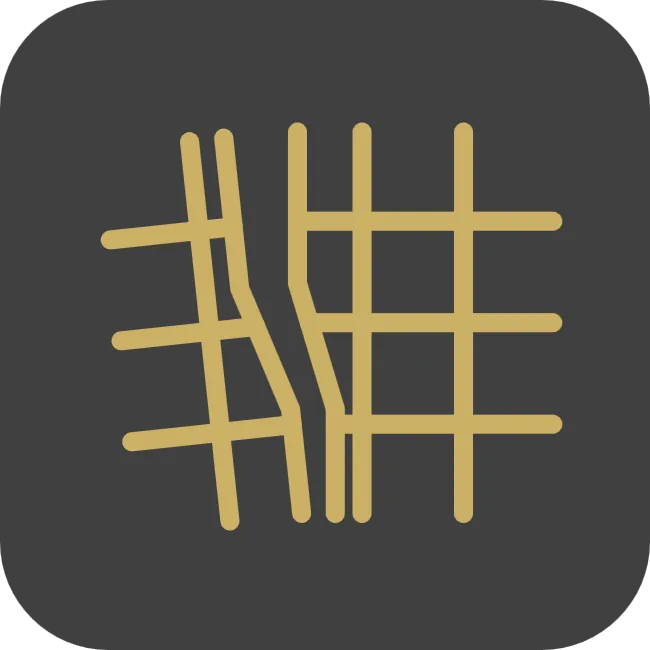 +
+ 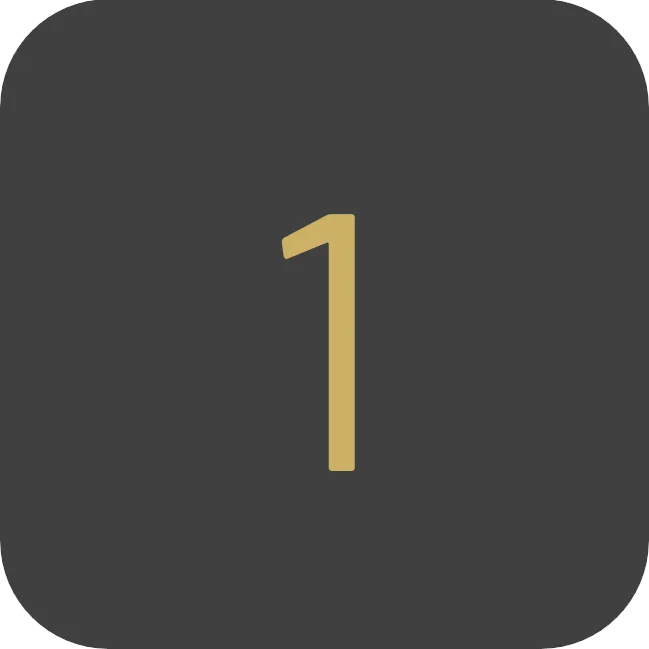 など)
など) - 電源を入れなおす
また、優先エンドポイントがUSBに設定されている場合は、アドバタイズが自動的に停止します。
ペアリングの解除
ペアリングを解除するにはプロファイルを選択(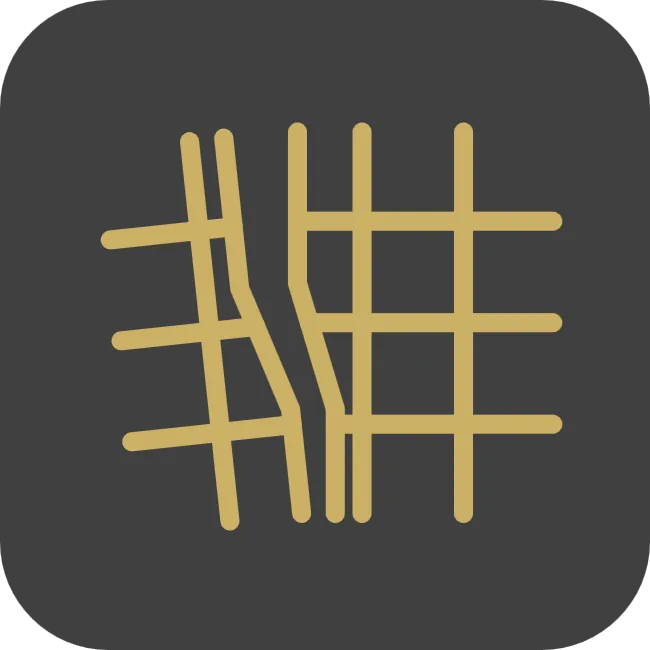 +
+ 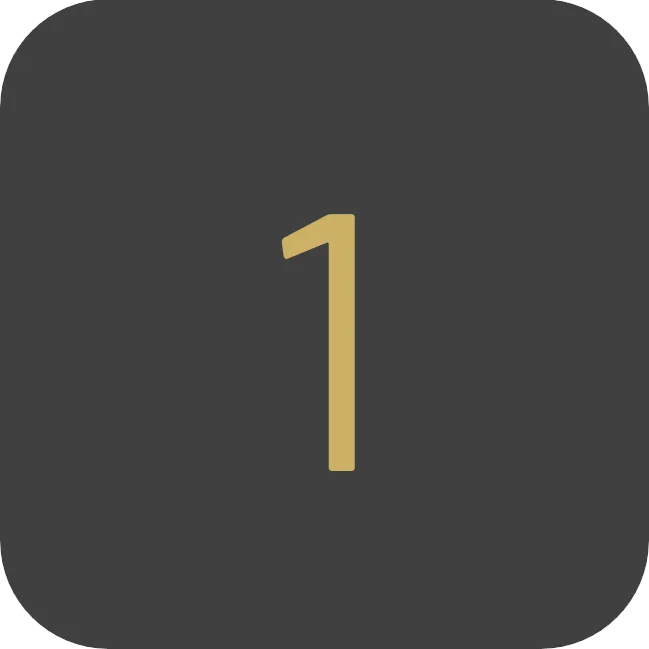 など)した後に
など)した後に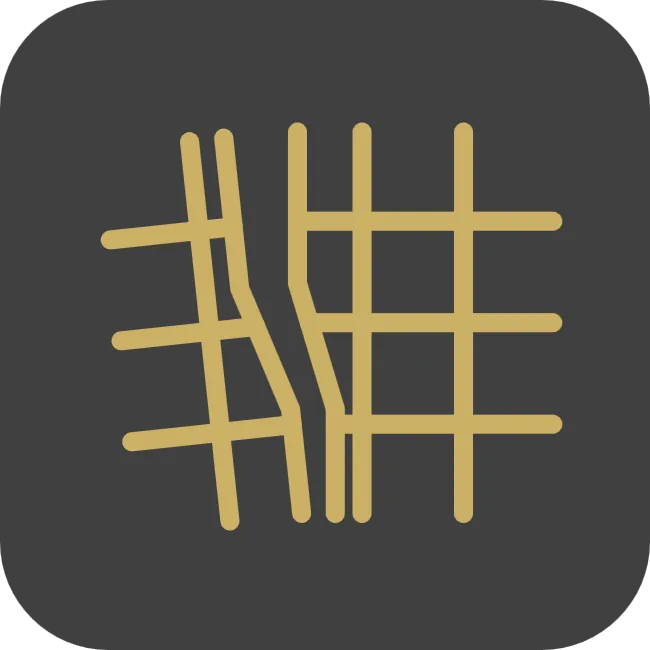 +
+  を押すことで、解除できます。
を押すことで、解除できます。
その後、ペアリングしていた機器からもペアリングを解除してください。
Bluetoothの仕様上、Waffreeとペアリングしていた機器の両方でペアリングを解除しないと、再度ペアリングすることができません。
USBケーブルを接続しながら Bluetooth プロファイルに切り替えたい場合は、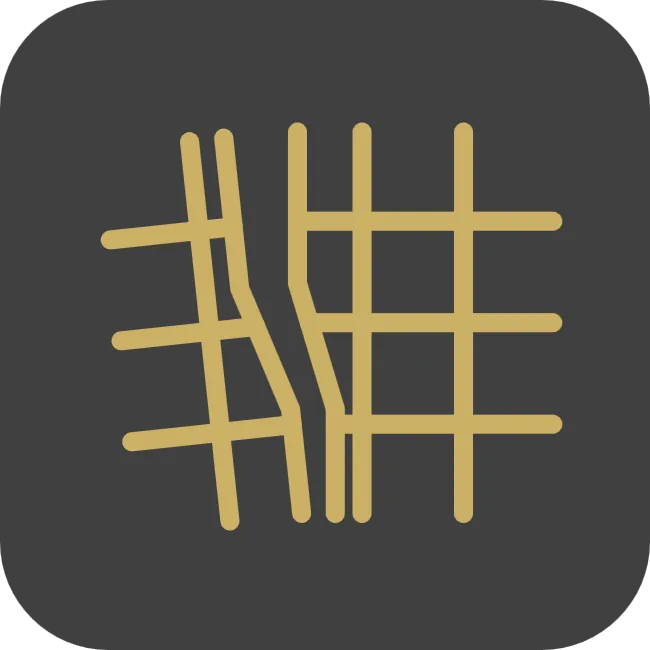 +
+  を押してください。ペアリングできるプロファイルでのみ、Bluetooth 接続が可能です。
を押してください。ペアリングできるプロファイルでのみ、Bluetooth 接続が可能です。
スリープ機能
Waffreeでは以下の要因でスリープします。
- 電源ボタン押下
- 一定時間無操作
- ホストシャットダウン時(ファームウェアのバージョンv1.2.3以降)
2についてはWaffreeToolから時間を設定することができます。
各機能(Behavior)について
通常機能
| 機能 | 内容 |
|---|---|
| key_press | 最も基本的な動作 |
| key_repeat | 直前のキーをリピートします |
| bluetooth | bluetooth に関する動作 |
| caps_word | caps word が押されると、再度 caps word を押すか、A-Z�、0-9、Underscore、Backspace、Delete 以外のキーが押されるまで CapsLock と同じ動作をします。 |
| key_toggle | キーの押下を切り替えます。 ・キーが現在押されていない場合→キーを押下します。キートグルが再度押されるか、他の方法でキーが離されるまでキーを押し続けます。 ・キーが押されている場合→キーを離します。 |
| macro | マクロを実行します。 マクロの設定は Macro タブから行います。 |
| grave_escape | 通常は Esc ですが、Shift か GUI キーと同時押しすると E/J の動作をします。 |
| mouse_key_press | マウス エミュレーション動作は、マウス イベントを送信します。 |
| none | 何もしません |
| transparent | 直前までいたレイヤーの同じ位置を参照します。 |
| outputs | 出力動作では、キーボード出力を USB 接続または Bluetooth 接続のどちらに送信するかを選択できます。 これにより、キーボードを USB に接続して電源を入れながら、Bluetooth 経由で別のデバイスに出力することができます。 |
| mod_tap | 短押しと長押しで異なるキーコードを割り当てることができます。 |
レイヤー機能
| 機能 | 内容 |
|---|---|
| momentary_layer | キーが押されている間、レイヤーを有効にします。 |
| to_layer | レイヤーを有効にし、デフォルトレイヤーを除く他のすべてのレイヤーを無��効にします。 |
| toggle_layer | レイヤーの有効/無効を切り替えます。 |
| layer_tap | キーが押されているときにレイヤーを有効にし、キーが短時間だけタップされているときにキー押下を出力します。 |